Личный кабинет самозанятого
Регистрация личного кабинета налогоплательщика
Личный кабинет самозанятого можно зарегистрировать на сайте налоговой службы либо в приложении. Для этого потребуются только паспорт и ИНН. При выборе этого налогового режима не обязательно обращаться лично в ФНС, заполнять заявку, предъявлять оригиналы документов и платить госпошлину – и регистрация, и дальнейший процесс взаимодействия с налоговыми органами происходят в режиме онлайн.
При помощи личного кабинета физического лица
Для регистрации самозанятого потребуется ИНН. Узнать его можно двумя способами:
- На сайте ФНС. Для этого нужно авторизоваться в личном кабинете налогоплательщика (ИНН указан на главной странице вверху справа) или воспользоваться сервисом «Узнать ИНН».
- На Госуслугах плательщика налога. Можно зайти в раздел с документами или воспользоваться подсказками виртуального помощника.
Чтобы зарегистрировать личный кабинет налогоплательщика для физических лиц – самозанятых:
- войдите на сайт ФНС по ссылке lknpd.nalog.ru;
- внизу формы авторизации нажмите кнопку «Зарегистрироваться»;

- отметьте согласие с правилами работы приложения и обработкой персональных данных галочками;
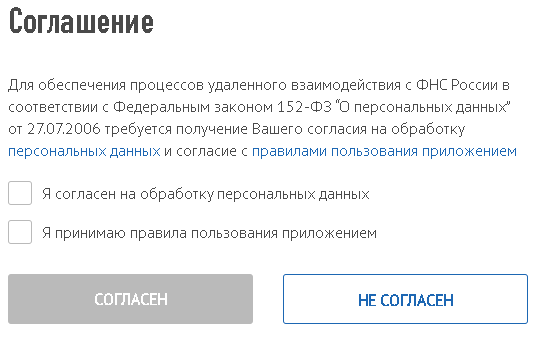
- нажмите кнопку «Согласен» в окне с уведомлением;
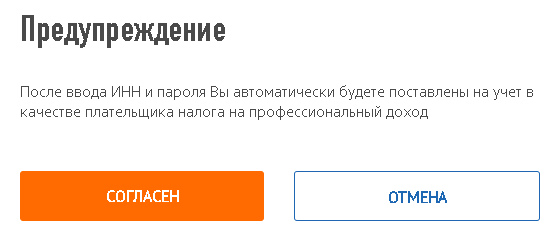
- укажите ИНН (код будет логином), придумайте пароль, нажмите «Далее».
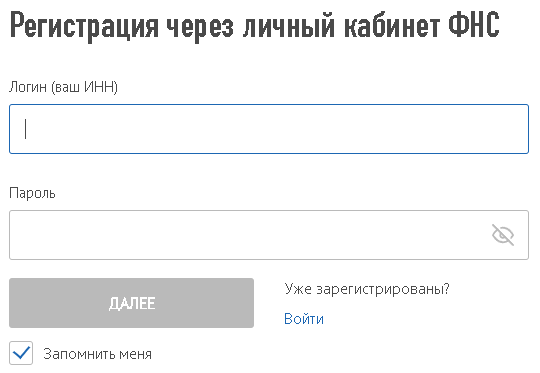
Сразу после введения данных в ЛК НПД информация поступает в налоговую, где регистрируется новый налогоплательщик-физлицо.
По паспорту
Личный кабинет НПД можно зарегистрировать сразу в приложении и сделать это по своему паспорту. Необходимо:
- открыть приложение на смартфоне;
- выбрать блок «Регистрация по паспорту РФ»;
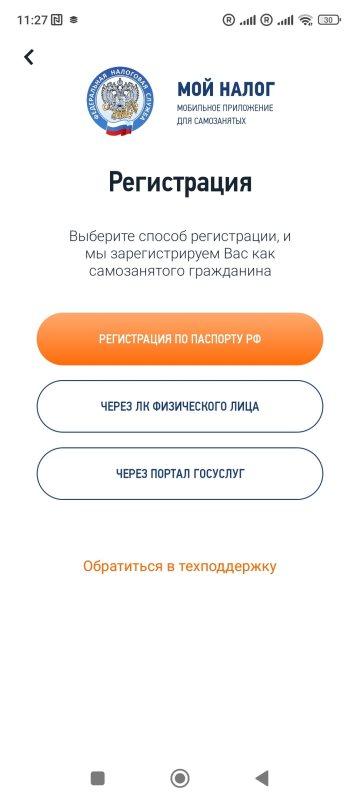
- выбрать подтверждение по номеру телефона (подтвердить авторизацию нужно разовым кодом из SMS);
- выбрать свой регион из списка;
- сделать фото паспорта – поместить его в рамку на камере смартфона;
- нажать кнопку «Распознать»;
- проверить сформированные паспортные данные;
- нажать «Подтвердить»;
- сделать селфи;
- подтвердить регистрацию самозанятости.
Регистрируя со смартфона личный кабинет налогоплательщика–самозанятого, нужно учитывать работу камеры на устройстве. При низком качестве селфи и фото паспорта они могут не пройти проверку с первого раза. В этом случае процедуру нужно повторить.
Авторизация в личном кабинете на сайте lknpd. nalog.ru
Выполнить вход в личный кабинет «Мой налог» для самозанятых можно несколькими способами – путём авторизации через учётную запись на Госуслугах, указанием разового кода из SMS и по логину и паролю.
По ИНН и паролю
Для авторизации по логину и паролю:
- войдите на сайт ФНС в раздел с ЛК для самозанятых;
- автоматически открывается блок для входа по логину и паролю;
- в верхней строчке введите свой ИНН, внизу – придуманный при регистрации пароль;
- нажмите «Войти».
Чтобы не указывать данные при каждом входе, поставьте галочку в окне «Запомнить меня» – информация сохранится в браузере.
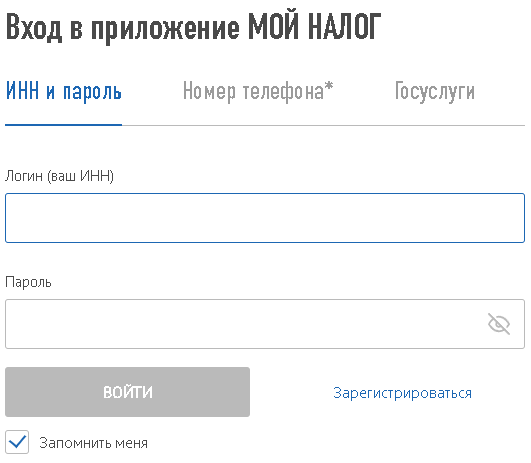
Через Госуслуги
Ещё один способ входа – с помощью учётной записи на Госуслугах:
- перейдите в соответствующий раздел формы авторизации;
- нажмите «Войти»;
- предоставьте право доступа;
- войдите в учётную запись Госуслуг, подтвердите вход кодом из сообщения на телефон;
- переход в личный кабинет произойдёт автоматически после проверки данных о налогоплательщике.
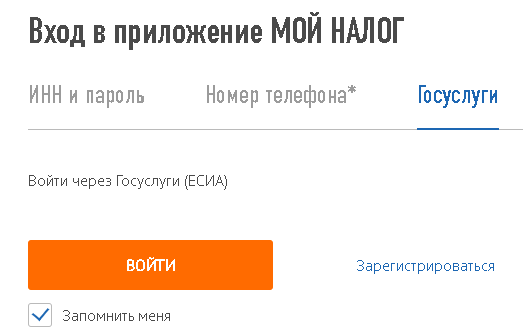
По номеру телефона
Аналогично можно выполнить вход по номеру телефона. Для этого необходимо:
- в поле авторизации выбрать раздел «Номер телефона»;
- указать его в первой строке;
- нажать «Далее»;
- принять сообщение;
- код из него указать в следующей форме.
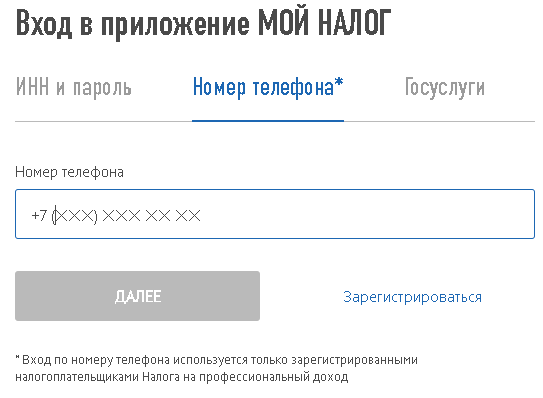
Мобильное приложение Мой Налог для самозанятых
«Управлять» самозанятостью можно со смартфона, установив приложение. Это полноценный аналог личного кабинета на сайте налоговой службы. Он предоставляет возможность взаимодействовать с ФНС удалённо. Приложение позволяет не только зарегистрироваться, но и формировать чеки, счета, принимать оплату, привязывать и отвязывать карты, оплачивать налоги и делать справки.
Для IOS
Чтобы установить приложение на iPhone:
- перейдите в AppStore по ссылке;
- скачайте файл и откройте его;
- авторизуйтесь или зарегистрируйтесь.
Приложение должно выглядеть так:
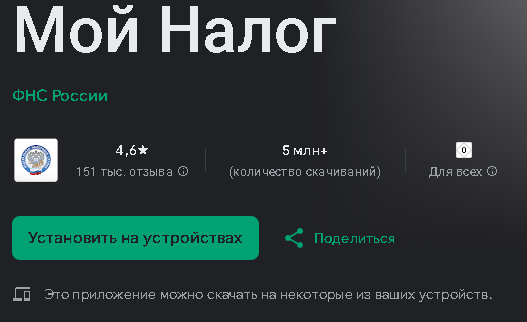
Для Android
Для установки приложения на устройства с Андроид:
- откройте ссылку в Google Play (можно открыть при помощи VPN-сервиса);
- нажмите «Установить»;
- дождитесь, пока файл скачается на смартфон;
- откройте приложение.
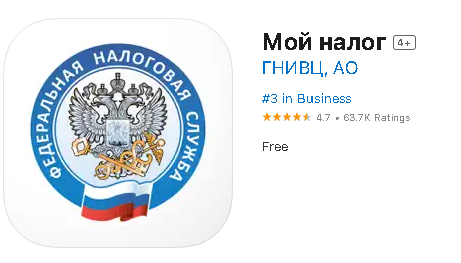
Также возможна установка из Rustore.
Функционал мобильного приложения Мой Налог для самозанятых
Основные функции профиля налогоплательщика профессионального дохода – приём оплаты, формирование справок и перечисление налогов. Все эти опции доступны в дистанционном режиме на сайте в личном кабинете и в приложении. Кроме того, здесь можно получать уведомления от налоговых органов, например, по задолженностям, формировать статистику, электронные чеки для клиентов.
Контроль доходов и налоговых начислений
Самозанятые платят 4%, если работают с физлицами, и 6%, когда принимают оплату от юрлиц. Но в приложении и ЛК отражаются все налоги гражданина, подлежащие оплате.
Контролировать, правильно ли начисляются налоги, оплачены ли они в полном объёме, существует ли задолженность или переплата, штрафы, можно из своего аккаунта:
- с верхней информационной панели перейдите в раздел «Мои налоги»;
- здесь отражаются все варианты налогов для конкретного налогоплательщика и суммы к оплате, например, можно посмотреть транспортный и имущественный налоги;
- также отражаются налоговые уведомления с номером и датой отправки;
- внизу появляются строка «Всего к оплате» и кнопка «Оплатить» – если нажать на неё, можно перевести средства с любой карты банка.
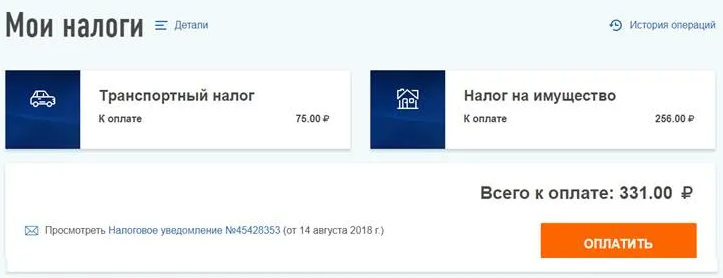
Ниже есть блок «Дополнительные сведения», который состоит из двух разделов:
- страховые взносы – все сделанные налогоплательщиком отчисления за определённый период;
- сведения о доходах – полученные доходы за различные периоды.
Кроме того, чтобы посмотреть доход, можно воспользоваться разделом «Выручка». Здесь будет отражаться сумма средств, которую самозанятый принял от клиентов, период можно выставить самостоятельно с помощью фильтров. В этом же блоке необходимо добавлять продажу – указывать сумму поступлений от клиента.
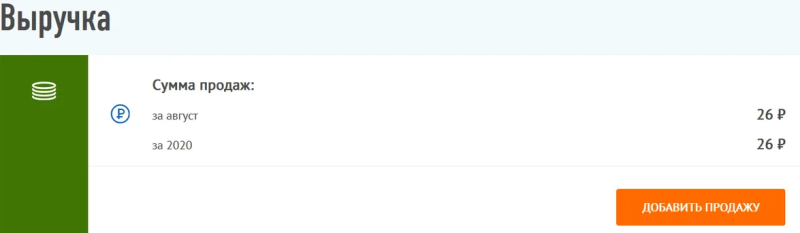
Если хотите посмотреть отчётность не за текущий месяц, а за другой период, можно использовать раздел «Статистика». Она формируется по двум типам операций – доходы с разбивкой на поступления от физических и юридических лиц и налоги с разбивкой на оплаченные (аннулированные) и неоплаченные. Фильтр можно выставить по региону ведения деятельности и периоду, за который формируется детализация.
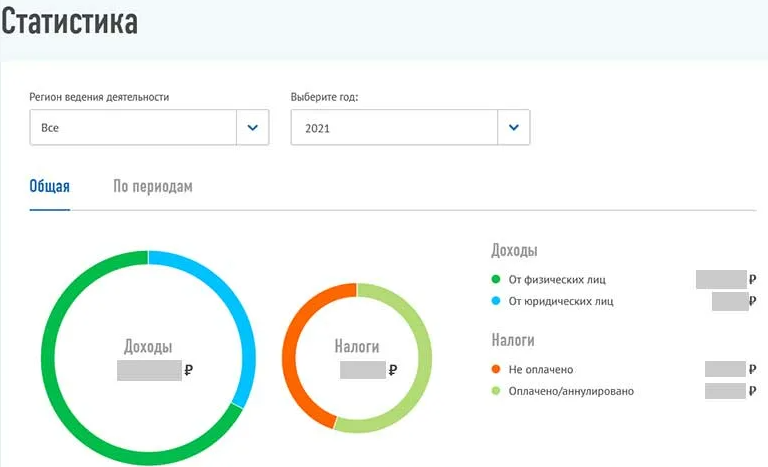
Выставить счёт
И приложение, и профиль на официальном сайте позволяют налогоплательщикам выставлять счета заказчикам и покупателям. По общему правилу это необходимо сделать в момент расчёта – при зачислении на карту или передаче наличных средств.
Для выставления счёта нужно:
- с главной страницы перейти в раздел «Новая продажа»;
- дата операции отразится автоматически в первой строке;
- затем ввести наименование товара или услуги;
- в строчке ниже указать стоимость;
- выбрать статус получателя услуги или товара – юрлицо/предприниматель или физлицо;
- если выбираете юрлицо, нужно ввести название компании и ИНН;
- нажмите «Выдать счёт» в нижней части экрана.
Счета формируются в pdf-формате – их можно отправить клиенту в виде ссылки любым удобным способом.
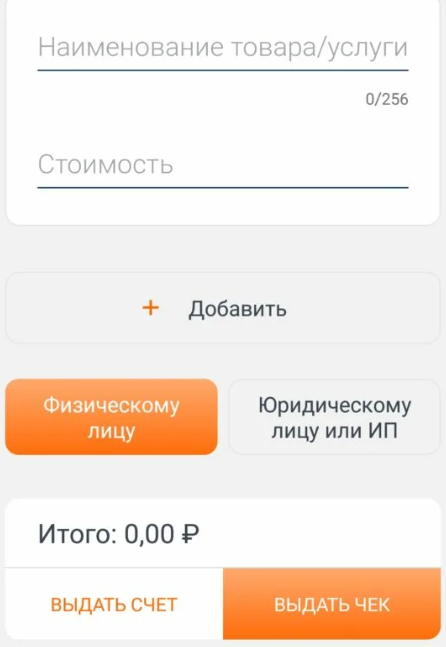
Сформировать и отправить чек
Самозанятый обязан формировать чек, как только получает оплату от клиента. Сделать это можно так:
- в том же разделе, который называется «Новая продажа», заполните форму, указав наименование товара, сумму, статус получателя;
- внизу нажмите кнопку «Выдать чек»;
- если чек формируется для юрлица, нужно указать название компании и ИНН, если ИП – фамилию и имя вместо названия, как и для физлиц;
- нажмите кнопку «Выдать чек»;
- когда документ будет сформирован, внизу нажмите кнопку «Отправить чек покупателю»;
- выберите любой удобный способ, например, по электронной почте или в соцсетях.
Клиент получает чек как ссылку на документ, при необходимости может его сохранить и распечатать. Кроме того, вы можете скопировать его в виде изображения, а также сохранять на своём устройстве.
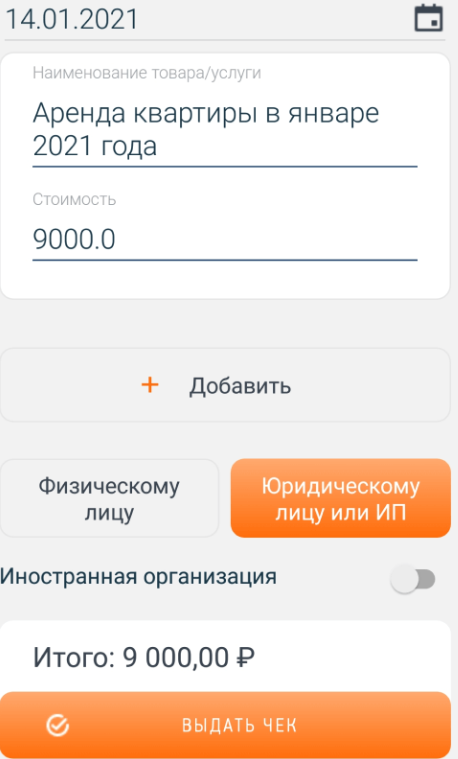
Аннулировать чек
Чеки можно аннулировать, например, если покупатель отказался от товара и вы возвращаете ему деньги. Кроме того, такой способ можно использовать для удаления неправильно оформленных продаж.
Для оформления необходимо:
- войти в аккаунт или приложение;
- посредине страницы внизу нажать на три точки;
- затем нажать на кнопку «Аннулировать»;
- выбрать нужный вариант – отмена из-за ошибки или возврат средств покупателю при отказе от услуги/товара;
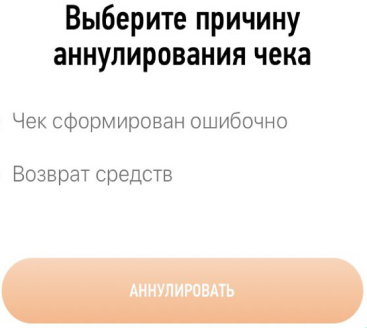
- подтвердить аннулирование чека.
Сумма дохода, подлежащая налогообложению, будет пересчитана автоматически. Дополнительно оповещать ФНС о ситуации не нужно.
Если чек аннулируется из-за ошибочного заполнения данных, например, неверного введения реквизитов компании, после процедуры необходимо создать новый, чтобы правильная сумма отразилась в доходах. В противном случае у налоговой службы могут возникнуть вопросы.
Ограничений по времени для удаления чеков нет – самозанятые могут делать это в день формирования или спустя время. Нужно учитывать, что налог рассчитывается ежемесячно. Если до момента расчёта не исправить ошибку, сумма по «неправильному» чеку будет учтена в общий доход, соответственно, с неё уплачивают налог.
Оплатить налоги через «Мой налог»
Ещё одна удобная функция профиля самозанятого на сайте и в приложении позволяет уплатить начисленные налоги. Расчёты проводить не нужно – максимально до 12 числа месяца, следующего за отчётным, уведомление от ФНС придёт в профиль налогоплательщика. Заплатить нужно не позднее 28 числа. В некоторых случаях налог списывается автоматически, если подключается соответствующий сервис банка с автоплатежом. Для самозанятых налоговый период равен одному месяцу, поэтому платежи необходимо выполнять ежемесячно.
Чтобы провести операцию уплаты через приложение или ЛК:
- авторизуйтесь и перейдите в раздел с налогами;
- сумма к оплате будет указана на главном экране;
- рядом появится кнопка «Оплатить» – нужно нажать на неё, при необходимости ввести реквизиты карты, подтвердить операцию кодом от банка;
- здесь же есть кнопка «Подключить автоплатёж» – эта опция позволяет банку автоматически списывать сумму налога к оплате в установленный срок.
Дата оплаты также указана в этом разделе ниже суммы налога. Если образуется задолженность, она суммируется с тем, что начислено за отчётный период.
Закрыть самозанятость в приложении
Прекратить действие режима НПД и сняться с учёта можно дистанционно, используя профиль на сайте или мобильное приложение. В режиме онлайн это можно сделать так:
- авторизоваться;
- внизу страницы нажать на блок «Прочее»;
- ещё раз пролистнуть вниз страницы и найти кнопку «Снятие с учёта НПД»;
- выбрать причину отказа от налогового режима;
- подтвердить действие.
Когда самозанятость будет закрыта, налогоплательщик получает соответствующее уведомление в своём кабинете. При этом доступ к профилю сохраняется, например, для того, чтобы в будущем погасить задолженность или при необходимости восстановить налоговый режим.
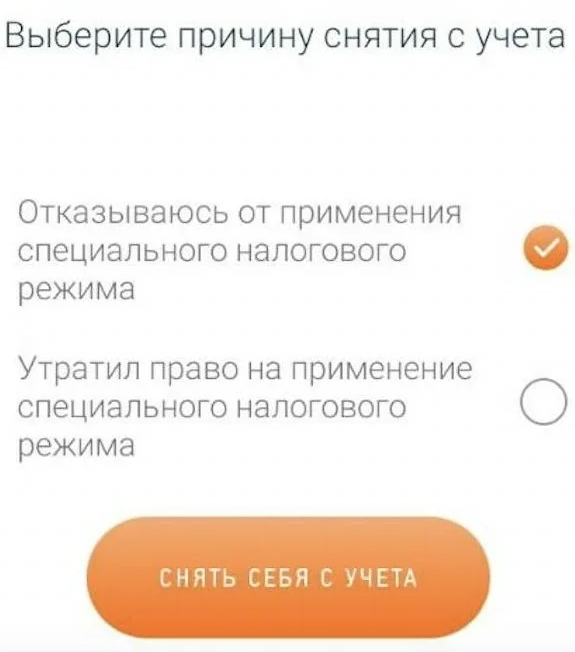
Приложение Мой Налог не работает. Что делать?
В приложении редко случаются технические сбои, но периодически проводятся работы и отсутствует доступ. Одна из причин, почему оно может не работать, – включённый VPN.
Что можно предпринять:
- проверить, нет ли информации о проведении технических работ на сайте ФНС – это можно сделать по ссылке;
- попробовать авторизоваться в личном кабинете на сайте – возможно, проблема именно с мобильным приложением;
- если проблема возникает при первом входе, проверить, соответствует ли ваше устройство минимальным требованиям для установки;
- если ничего из вышеперечисленного не помогает, обратиться в техподдержку – форма обращения.
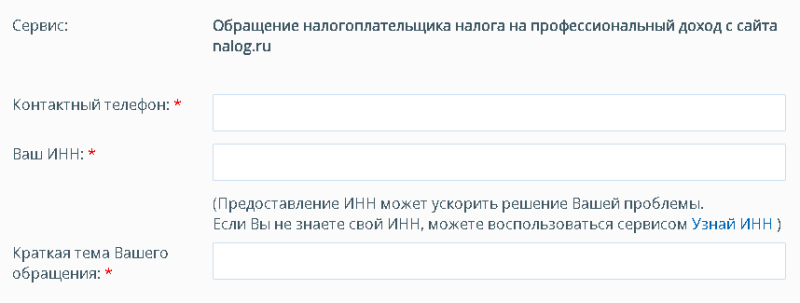
Восстановление пароля
Если не помните пароль, который создали для входа при регистрации, можно использовать другие способы авторизации:
- через учётную запись на Госуслугах;
- с помощью телефона и разового кода.
Когда войдёте другим способом, перейдите в блок с настройками и поменяйте пароль.